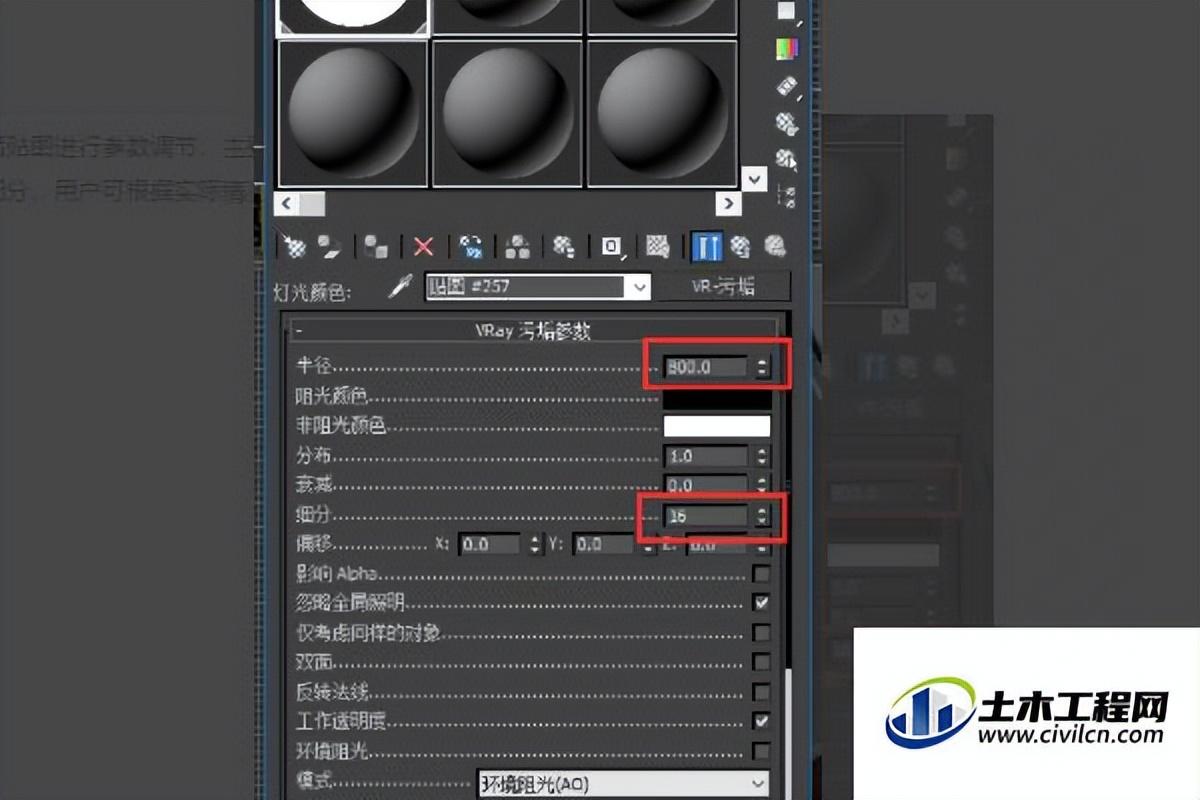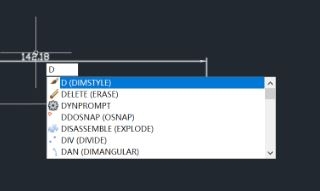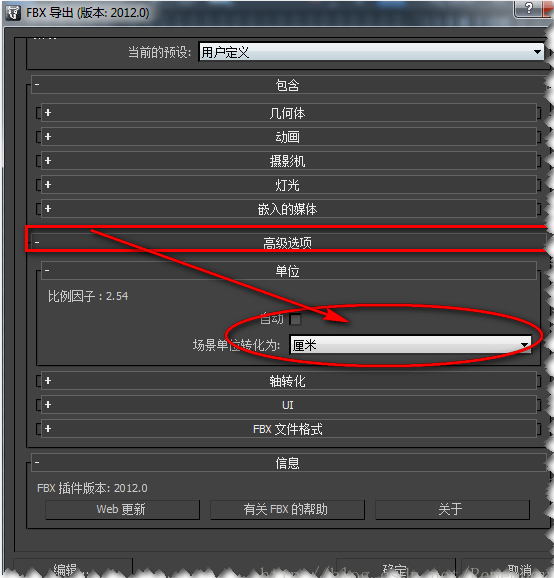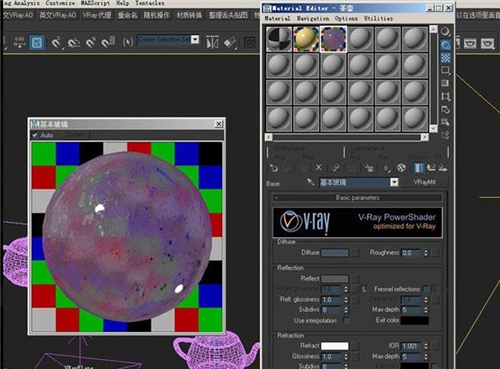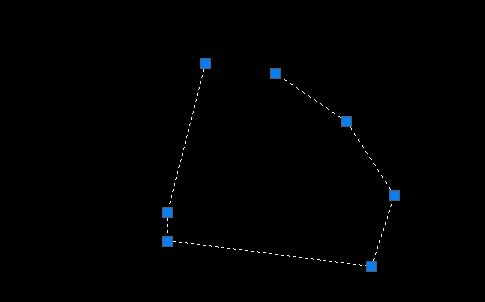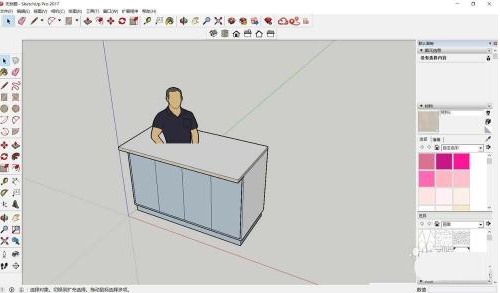详解3dmax软件使用选择过滤器的方法与步骤(3dmax过滤器选哪个)优质
3dMax如何使用选择过滤器?上期小编和大家分享了3dmax轮廓命令的使用方法。本文将为大家详解3dmax软件使用选择过滤器的方法与步骤。想知道3dmax怎么正确使用选择过滤器的小伙伴们快和小编一起来看看吧。3dmax软件使用选择过滤器的方法如下:
步骤一。打开3dMax软件,创建几个几何体。
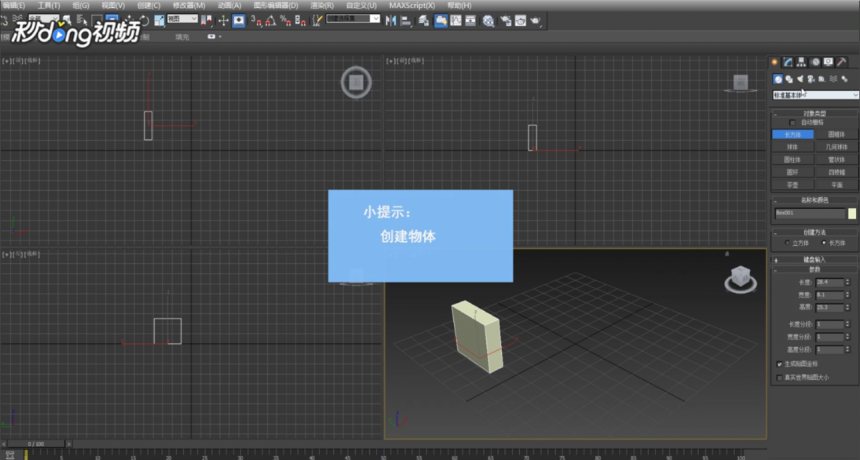
步骤二。点击3dmax图形选项。创建几个图形。下面我们开始示范3dmax软件使用选择过滤器。
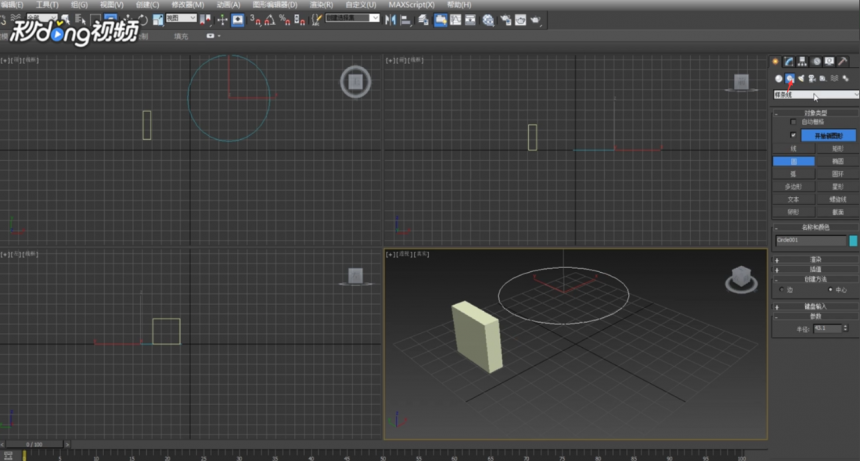
步骤三。点击3dmax软件中的摄像机。创建几个摄像机。
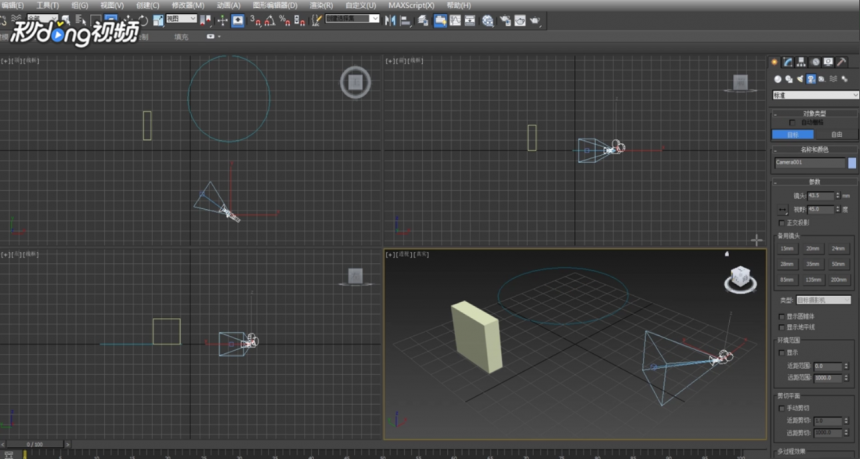
步骤四。点击3dmax灯光按钮。放置灯光。进行调整。
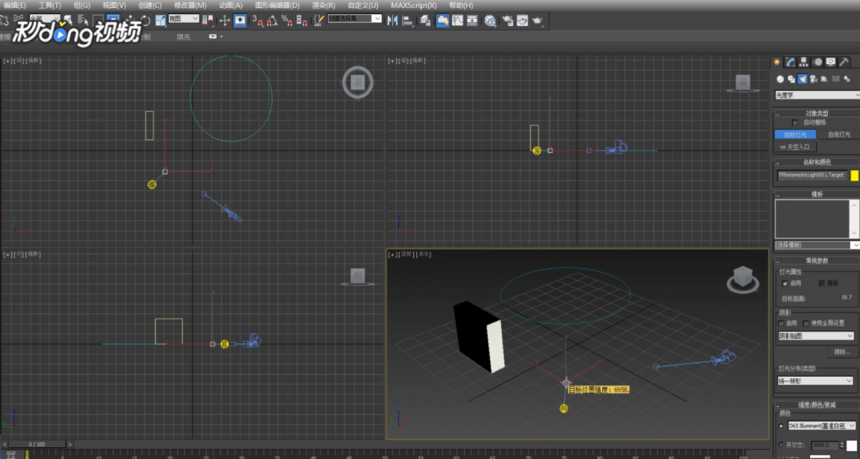
步骤五。点击左上方的3dmax选择过滤器选择在“几何体”。会发现只有几何体能被选择。依次选择其他物体也是如此。3dmax软件使用选择过滤器完成。
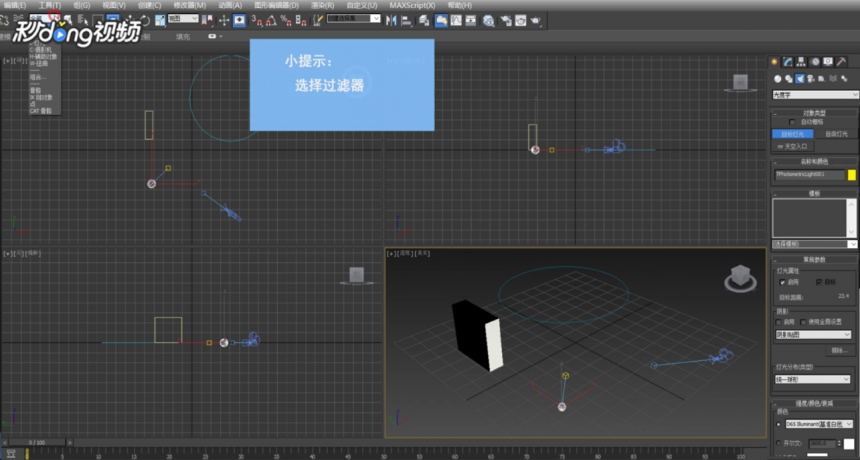
以上五个步骤就是3dmax软件使用选择过滤器的方法。希望本文的方法分享可以给小伙伴们带来帮助。
更多精选教程文章推荐
以上是由资深渲染大师 小渲 整理编辑的,如果觉得对你有帮助,可以收藏或分享给身边的人
本文标题:详解3dmax软件使用选择过滤器的方法与步骤(3dmax过滤器选哪个)
本文地址:http://www.hszkedu.com/24274.html ,转载请注明来源:云渲染教程网
友情提示:本站内容均为网友发布,并不代表本站立场,如果本站的信息无意侵犯了您的版权,请联系我们及时处理,分享目的仅供大家学习与参考,不代表云渲染农场的立场!
本文地址:http://www.hszkedu.com/24274.html ,转载请注明来源:云渲染教程网
友情提示:本站内容均为网友发布,并不代表本站立场,如果本站的信息无意侵犯了您的版权,请联系我们及时处理,分享目的仅供大家学习与参考,不代表云渲染农场的立场!